PowerPointで画像をトリミングするのは、シンプルながらも非常に便利な機能で、コンテンツを強調するのに役立ちます。この機能は、重要な要素に注目を集めるためによく使用されます。
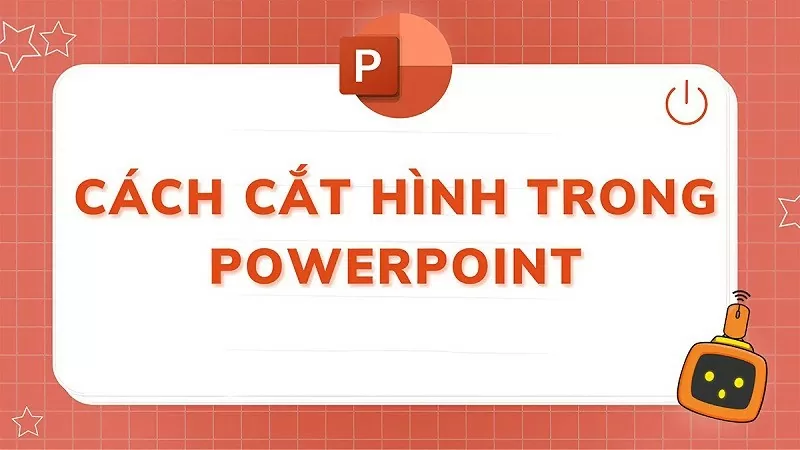 |
以下は、PowerPoint で画像を必要に応じてトリミングし、印象的な画像を作成するための 3 つの方法についての詳細な手順です。
PowerPoint で画像をカスタム サイズにトリミングする手順。
PowerPointで画像をカスタムサイズにトリミングすると、ニーズに合わせて画像を簡単に編集できます。PowerPointで画像を希望のサイズにトリミングするには、以下の簡単な手順に従ってください。
ステップ 1: まず、PowerPoint でトリミングする画像を選択します。
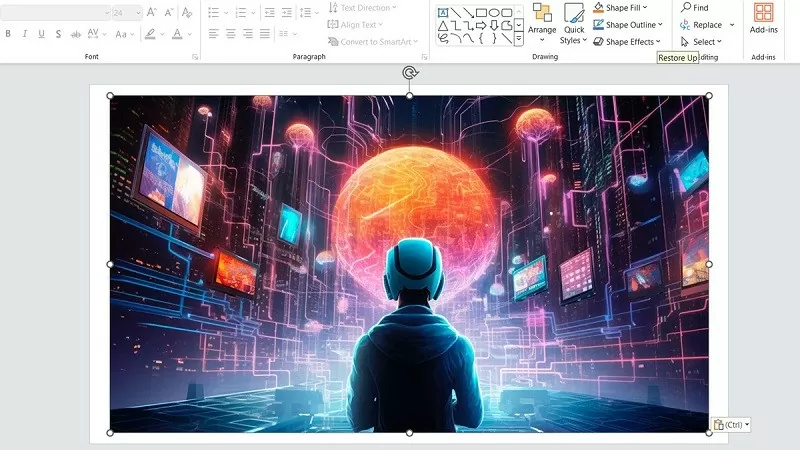 |
ステップ 2: ツールバーで「画像の形式」というフレーズを見つけ、「サイズ」の下の「トリミング」という項目をクリックして、PowerPoint で画像を調整します。
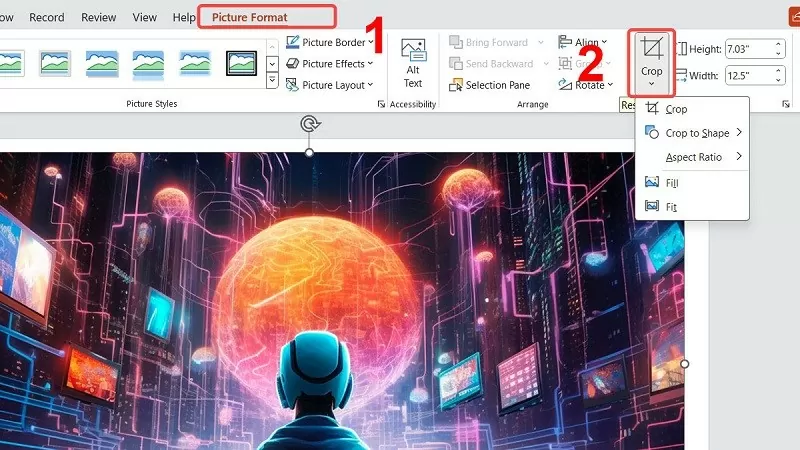 |
ステップ3:マークしたポイントをクリックしてマウスボタンを押したまま、切り抜きたいポイントに近づけてドラッグします。均一な画像にしたい場合は、マウスボタンを押したまま「Ctrl」キーを押します。切り抜きが完了したら、「Esc」キーを押して通常モードに戻ります。
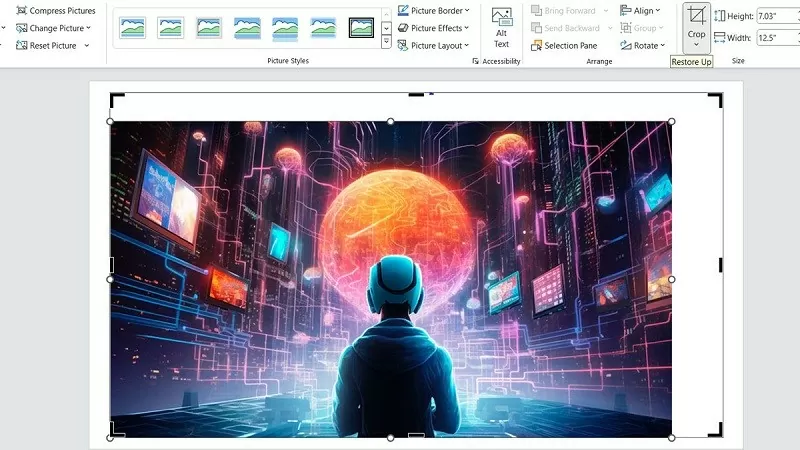 |
PowerPoint で画像を任意の形状にトリミングする方法について説明します。
PowerPoint で画像を円または正方形に切り抜く簡単な方法を紹介します。誰でも実行できます。
ステップ 1: PowerPoint の図形トリミング方法を使用して、トリミングする画像を選択します。
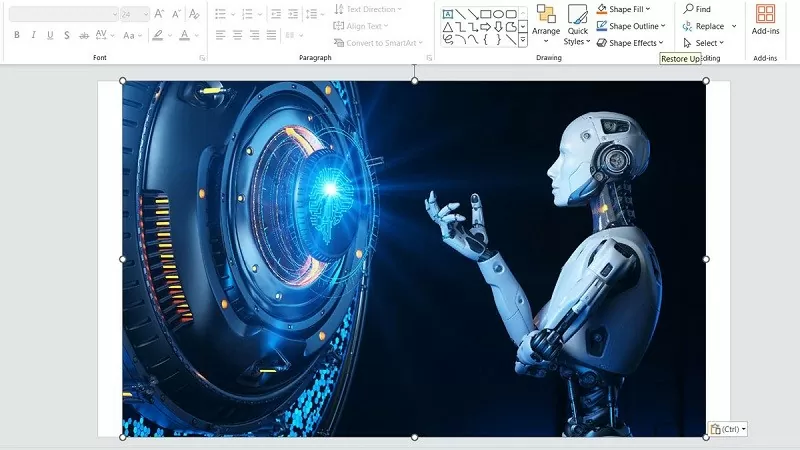 |
ステップ2:次に、「画像の書式」タブにアクセスし、「トリミング」オプションで「図形に合わせてトリミング」を選択します。PowerPointでトリミングしたい図形を選択します。
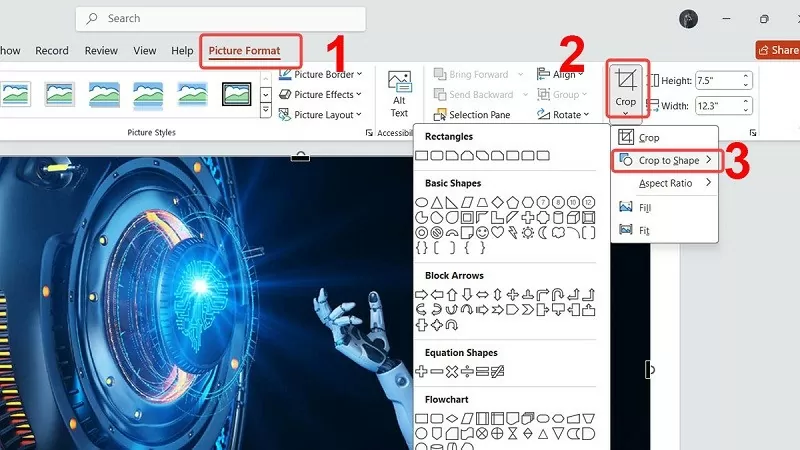 |
ステップ 3: 画像を希望どおりにトリミングした後、上記の手順に従って PowerPoint で画像をトリミングします。
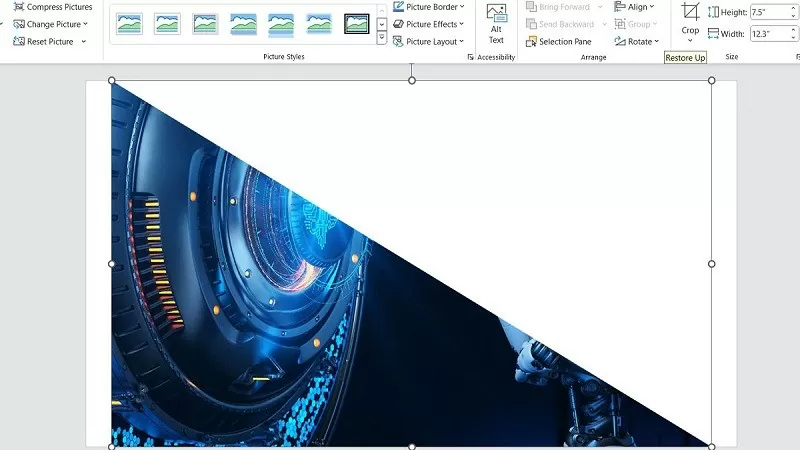 |
PowerPoint で画像を標準のアスペクト比にトリミングする手順。
スライドのデザインに合わせて画像を標準のアスペクト比にトリミングしたい場合は、PowerPoint にそのためのツールが用意されています。画像を固定のアスペクト比にトリミングすると、見栄えが良くなり、プレゼンテーションのレイアウトがよりプロフェッショナルになります。以下は、PowerPoint で画像を標準のアスペクト比にトリミングする方法です。
ステップ 1: PowerPoint でトリミングする画像を見つけて選択します。
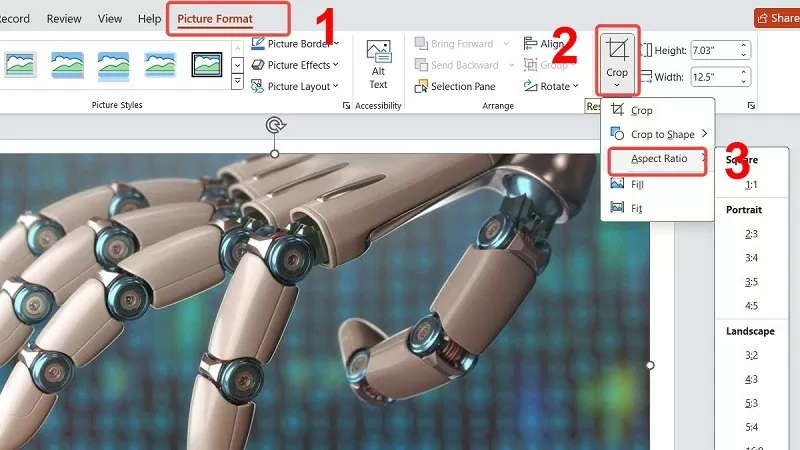 |
ステップ 2:「画像フォーマット」にアクセスし、「トリミング」を選択した後、「アスペクト比」オプションをクリックします。
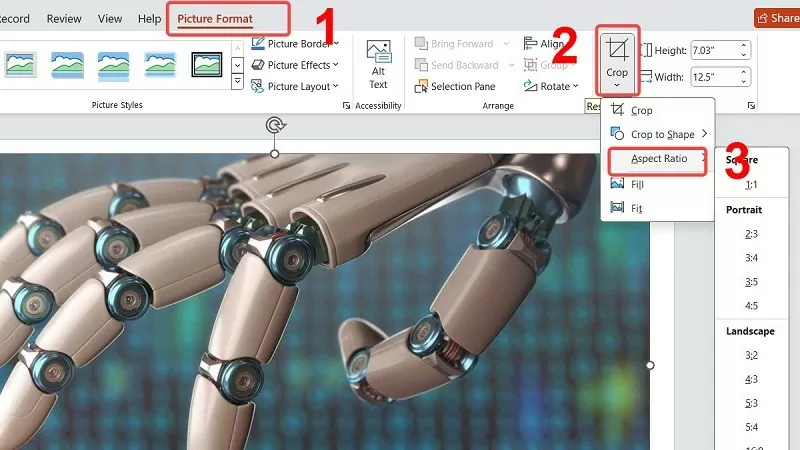 |
ステップ3:リストから希望の比率をクリックします。最後に「ESC」キーを押してデフォルト状態に戻ります。
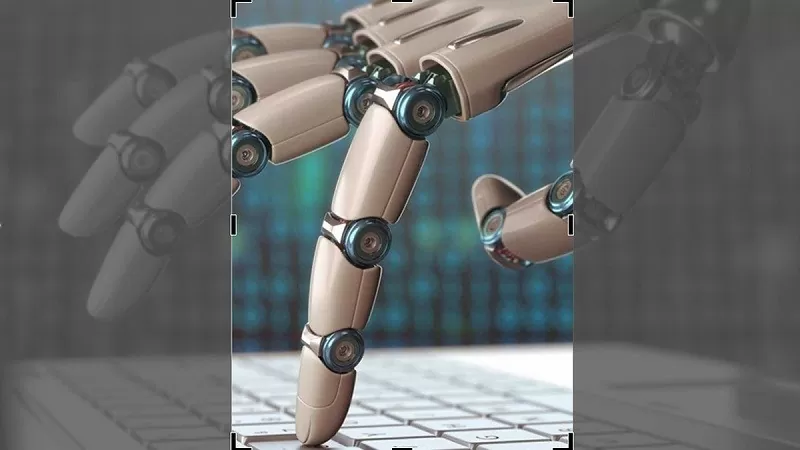 |
上記は、PowerPointで画像をトリミングして素早く編集する3つの方法です。これらのヒントが、完璧なスライド作成のお役に立てば幸いです。
[広告2]
ソース















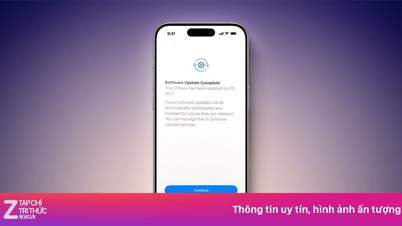






















































































コメント (0)